कंप्यूटर/फोन पर स्क्रीन पर ड्राइंग वीडियो रिकॉर्ड करें [कोई तिपाई नहीं]
शिक्षकों, ऑनलाइन बैठकों और डिजिटल चित्रकारों के लिए एक प्रभावी कार्यक्रम है ड्राइंग वीडियो रिकॉर्ड करना भरोसेमंद है. और हो सकता है कि वे अपने द्वारा साझा किए गए पाठों या जानकारी पर ज़ोर देने के लिए ऐसा करना चाहें। आज, विभिन्न उपकरण आपको अपनी स्क्रीन पर ड्राइंग या एनोटेटिंग की पूरी प्रक्रिया को रिकॉर्ड करने देते हैं। सबसे अच्छा कौन सा है, और स्क्रीन पर ड्राइंग कैसे रिकॉर्ड करें? उत्तर जानने के लिए पढ़ते रहें। इस पोस्ट में उपकरणों पर वीडियो रिकॉर्ड करने के तरीके और अनुशंसित ड्राइंग सॉफ़्टवेयर साझा किए गए हैं।
गाइड सूची
भाग 1: AnyRec द्वारा कंप्यूटर और मोबाइल स्क्रीन पर डिजिटल ड्राइंग वीडियो रिकॉर्ड करें भाग 2: आईपैड पर प्रोक्रिएट के साथ ड्राइंग वीडियो कैसे रिकॉर्ड करें भाग 3: कंप्यूटर और मोबाइल उपकरणों पर चित्र बनाने के लिए अनुशंसित सॉफ़्टवेयर भाग 4: ड्राइंग वीडियो रिकॉर्ड करने के बारे में अक्सर पूछे जाने वाले प्रश्नभाग 1: AnyRec द्वारा कंप्यूटर और मोबाइल स्क्रीन पर डिजिटल ड्राइंग वीडियो रिकॉर्ड करें
डिजिटल ड्राइंग को रिकॉर्ड करना शक्तिशाली और उपयोगकर्ता के अनुकूल स्क्रीन रिकॉर्डिंग सॉफ्टवेयर के साथ एक आसान प्रक्रिया है। सौभाग्य से, वहाँ एक कार्यक्रम की तरह है AnyRec Screen Recorder. यह आपको संपूर्ण स्क्रीन, एक सक्रिय विंडो, या आपकी स्क्रीन के एक अनुकूलित हिस्से को रिकॉर्ड करने में सक्षम बनाता है। वीडियो रिकॉर्डर के साथ, आप तीरों, रेखाओं, टेक्स्ट और अधिक एनोटेशन के साथ वास्तविक समय के चित्र जोड़ सकते हैं। इसके अलावा, प्रोग्राम फ़ोन रिकॉर्डर का समर्थन करता है, जिससे आप अपने मोबाइल स्क्रीन पर भी चित्र बना सकते हैं। आप AnyRec के साथ बहुत कुछ कर सकते हैं, सभी रिकॉर्डिंग को तुरंत रिकॉर्ड करना, संपादित करना और साझा करना। नीचे इसकी कुछ विशेषताएं और इसका उपयोग करके चित्र रिकॉर्ड करने के तरीके दिए गए हैं।

इसमें वास्तविक समय में ड्राइंग सुविधा है, जो आपको रिकॉर्डिंग करते समय एनोटेशन जोड़ने की अनुमति देती है,
अनावश्यक भागों की जाँच करने और उन्हें हटाने के लिए एक पूर्वावलोकन विंडो से सुसज्जित।
रिकॉर्डिंग करते समय एक आवर्धक के साथ वीडियो के विशिष्ट भागों को ज़ूम करने का समर्थन करता है।
सुलभ रिकॉर्डिंग कंप्यूटर और मोबाइल के लिए वीडियो और फोन रिकॉर्डर प्रदान करता है।
100% सुरक्षित
1. कंप्यूटर स्क्रीन पर ड्राइंग कैसे रिकॉर्ड करें:
स्टेप 1।"AnyRec स्क्रीन रिकॉर्डर" मुख्य इंटरफ़ेस पर "वीडियो रिकॉर्डर" बटन पर क्लिक करें। फिर आप रिकॉर्ड करने के लिए एक क्षेत्र का चयन कर सकते हैं, चाहे "पूर्ण स्क्रीन" या "कस्टम"।
100% सुरक्षित
100% सुरक्षित

चरण दो।चयन पूरा होने पर, "आरईसी" बटन पर क्लिक करें। फिर आप प्रक्रिया के दौरान अपनी स्क्रीन पर चित्र बना सकते हैं और स्क्रीनशॉट ले सकते हैं।

चरण 3।"स्टॉप" बटन पर क्लिक करें, फिर पूर्वावलोकन विंडो स्वचालित रूप से खुल जाएगी। जांचें कि क्या वहां कोई अवांछित हिस्से हैं जिन्हें हटाया जाना है।

2. मोबाइल स्क्रीन पर ड्राइंग कैसे रिकॉर्ड करें:
स्टेप 1।iPhone/Andorid स्क्रीन वीडियो रिकॉर्ड करने के लिए, हमारे पास यहां "फ़ोन रिकॉर्डर" सुविधा है। मुख्य स्क्रीन पर इसे क्लिक करने के बाद, अपना "डिवाइस प्रकार" चुनें।

चरण दो।मान लीजिए आप iPhone का उपयोग कर रहे हैं; इसे प्रतिबिंबित करने के लिए "नियंत्रण केंद्र" खोलें। और अगर आप एंड्रॉइड यूजर हैं तो आप कनेक्ट करने के बाद इसे सीधे मिरर कर सकते हैं।

100% सुरक्षित
100% सुरक्षित
भाग 2: आईपैड पर प्रोक्रिएट के साथ ड्राइंग वीडियो कैसे रिकॉर्ड करें
कंप्यूटर और मोबाइल स्क्रीन पर ड्राइंग रिकॉर्ड करने के तरीके पर चर्चा करने के बाद, आइए आईपैड स्क्रीन पर चर्चा करें। सबसे पहले, आप आईपैड स्क्रीन पर ड्राइंग में सहायता के लिए एक प्रोग्राम का उपयोग कर सकते हैं, और वह है प्रोक्रिएट। लेकिन, कमी यह है कि सहेजे जाने पर यह AnyRec स्क्रीन रिकॉर्डर के विपरीत, iPad पर बहुत अधिक संग्रहण स्थान की खपत करेगा। तुम कर सकते हो Procreate में टेक्स्ट जोड़ें ड्राइंग वीडियो रिकॉर्ड करते समय। लेकिन, कुल मिलाकर, आप इन दो कार्यक्रमों के साथ जुड़ सकते हैं; ऐसे:
स्टेप 1।अपने iPad पर, अपनी स्क्रीन पर चित्र बनाने के लिए "Procreate" ऐप तैयार करें। फिर, अपने कंप्यूटर पर "AnyRec स्क्रीन रिकॉर्डर" लॉन्च करें।
100% सुरक्षित
100% सुरक्षित
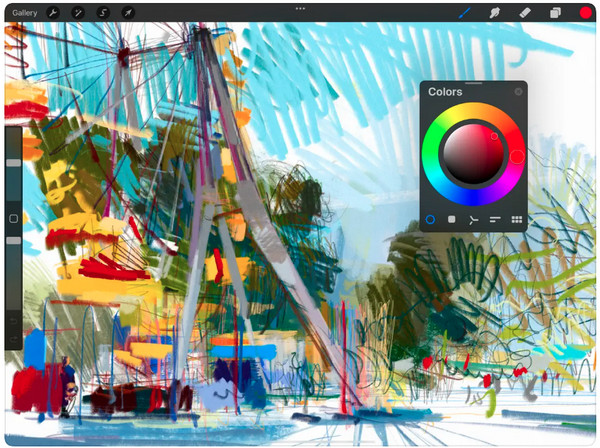
चरण दो।आप अपनी आईपैड स्क्रीन को मिरर करने के लिए एक बार फिर "फोन रिकॉर्डर" पर जा सकते हैं और फिर इसे अपने पीसी पर रिकॉर्ड कर सकते हैं।

चरण 3।"आईओएस रिकॉर्डर" बटन पर क्लिक करें, फिर "कंट्रोल सेंटर" खोलें ताकि यह सुनिश्चित हो सके कि आपका डिवाइस और पीसी एक ही नेटवर्क से जुड़े हैं। "स्क्रीन मिररिंग" पर टैप करें।

चरण 4।स्क्रीन मिररिंग पॉप-अप में "AnyRec स्क्रीन रिकॉर्डर" ढूंढें। और अंत में, आप AnyRec के साथ "Procreate" में ड्राइंग करते समय अपनी iPad स्क्रीन रिकॉर्ड करना शुरू कर सकते हैं।
100% सुरक्षित
100% सुरक्षित
भाग 3: कंप्यूटर और मोबाइल उपकरणों पर चित्र बनाने के लिए अनुशंसित सॉफ़्टवेयर
अब जब आप जानते हैं कि ड्राइंग रिकॉर्ड करने के लिए आप किस रिकॉर्डिंग सॉफ्टवेयर का उपयोग करेंगे, तो आइए स्क्रीन पर ड्राइंग में मदद करने के लिए सॉफ्टवेयर लें। कंप्यूटर स्क्रीन के लिए, आप इसका उपयोग कर सकते हैं रंग आकर्षित करने के लिए ऐप। यह प्रोग्राम विंडोज़ पर अपनी सरल लेकिन शक्तिशाली विशेषताओं के कारण पसंदीदा है, जिन्हें संपादक उपयोग करना पसंद करते हैं। इसके साथ, आप छवियों को शीघ्रता से संपादित कर सकते हैं और अनूठी कला बना सकते हैं। और आज, यह 2डी और 3डी पेंट जैसे संस्करणों के साथ आता है, और प्रत्येक कला उपकरणों की एक विस्तृत श्रृंखला प्रदान करता है जिसका उपयोग आप अपनी खुद की 2डी और 3डी वस्तुओं को अनुकूलित करने के लिए कर सकते हैं।
इस बीच, मोबाइल उपकरणों के लिए, आप जैसे टूल का उपयोग कर सकते हैं Sketchbook. यह एप्लिकेशन स्केचिंग, पेंटिंग और ड्राइंग में रुचि रखने वाले सभी लोगों के लिए है। यह उच्च अनुकूलन योग्य ड्राइंग टूल के संग्रह के साथ आता है, जैसे ब्रश प्रकार, रूलर, स्ट्रोक टूल और बहुत कुछ की एक विस्तृत श्रृंखला। ये उपकरण आपको कई चीज़ें बनाने में मदद करेंगे जैसे कार्टून कंकाल, पात्र, इत्यादि। इसके अलावा, यह आपको एक सुंदर उपयोगकर्ता इंटरफ़ेस प्रदान करता है और यह सुनिश्चित करता है कि आपको एक शानदार ड्राइंग अनुभव मिलेगा। उन दो का सुझाव दिया गया है; यदि आप कंप्यूटर या मोबाइल डिवाइस पर डिजिटल ड्राइंग बनाने के बारे में सोचते हैं, तो आप हमेशा पेंट और स्केचबुक का उपयोग कर सकते हैं।
भाग 4: ड्राइंग वीडियो रिकॉर्ड करने के बारे में अक्सर पूछे जाने वाले प्रश्न
-
जब आप कोई चित्र रिकॉर्ड करते हैं तो क्या माउस कर्सर दिखाई देता है?
इसका कोई आधिकारिक उत्तर नहीं है, लेकिन अधिकांश रिकॉर्डिंग सॉफ़्टवेयर के लिए रिकॉर्डर वीडियो में माउस पॉइंटर्स दिखाए जाएंगे। तो, यह इस पर निर्भर करता है कि आप किस स्क्रीन रिकॉर्डिंग का उपयोग कर रहे हैं। AnyRec स्क्रीन रिकॉर्डर के लिए, आप रिकॉर्डिंग करते समय माउस कर्सर को छिपा सकते हैं या क्लिक के साथ माउस पॉइंटर दिखा सकते हैं, क्योंकि यह माउस रिकॉर्डिंग का भी समर्थन करता है।
-
मैं अपने Mac पर चित्र रिकॉर्ड करने के लिए किस सॉफ़्टवेयर का उपयोग कर सकता हूँ?
Mac के लिए Camtasia की तरह बहुत सारी स्क्रीन रिकॉर्डिंग हैं। यह प्रोग्राम एक ही समय में एक रिकॉर्डर और संपादक है। रिकॉर्डिंग करते समय, आप एनोटेशन अनुभाग में अपनी स्क्रीन पर चित्र बना सकते हैं।
-
मैं यह कैसे सुनिश्चित कर सकता हूं कि मेरे ड्राइंग वीडियो में पाठ या विवरण सुपाठ्य हैं?
यह सुनिश्चित करने के लिए कि आपके ड्राइंग वीडियो में पाठ या विवरण सुपाठ्य हैं, फ़ॉन्ट आकार, रंग कंट्रास्ट और स्थिति पर विचार करना आवश्यक है। सुनिश्चित करें कि पाठ या विवरण का रंग पृष्ठभूमि या कलाकृति से अलग दिखे। यदि आवश्यक हो, तो आप दृश्यता में सुधार के लिए एक विपरीत पृष्ठभूमि जोड़ सकते हैं या अंतर्निहित परतों की अस्पष्टता को समायोजित कर सकते हैं।
-
स्क्रीन पर अपना वीडियो रिकॉर्ड करने के लिए मैं कौन से ड्राइंग टूल का उपयोग कर सकता हूं?
आप दबाव संवेदनशीलता और झुकाव पहचान सुविधाओं की पेशकश करते हुए, डिजिटल रूप से चित्र बनाने का अधिक प्राकृतिक और सटीक तरीका प्रदान करने के लिए ग्राफिक्स टैबलेट का उपयोग कर सकते हैं। और आप माउस या ट्रैकपैड का उपयोग करके अपनी ड्राइंग प्रक्रिया को रिकॉर्ड भी कर सकते हैं।
निष्कर्ष
डिजिटल ड्राइंग अब एक अत्यधिक वांछित क्षेत्र और एक शौक है जो अधिकांश किशोरों में होता है। बहुत सारे आर्टवर्क सॉफ़्टवेयर उपलब्ध होने पर, आप आसानी से ऐसा कर सकते हैं डिजिटल ड्राइंग वीडियो रिकॉर्ड करें और इसे कई प्लेटफार्मों पर दूसरों के साथ साझा करें। हालाँकि, कुछ जटिल हो सकते हैं, इसलिए AnyRec Screen Recorder बचाव के लिए आता है. चित्रों को रिकॉर्ड करने के अलावा, यह कई उद्देश्यों को पूरा करता है, जैसे किसी भी स्क्रीन गतिविधियों को रिकॉर्ड करना, वॉयस-ओवर करना, फोन रिकॉर्डर का उपयोग करना, स्क्रीनशॉट लेना और बहुत कुछ। अभी AnyRec प्राप्त करके कई अन्य लोगों के साथ उन सुविधाओं का आनंद लें!
100% सुरक्षित
100% सुरक्षित
